今天我們來說說如何快捷的更改或是修改CAD圖,我們在做圖時,可能后期需要我們的修改和調整,這時候我們就可以用到我們下面講到的方法啦。這個解析和操作都比較基礎,很適合我們的新手來學習。
我們來看看吧。
1.首先,我們在繪制CAD的圖形是,一般會建立比較多的圖層,以方便我們準確的表達各種信息,比如墻線啦,軸線啦等等的各種信息,但是這樣的話,不同信息多了,就使得我們畫出的CAD圖形比較難的進行修改。
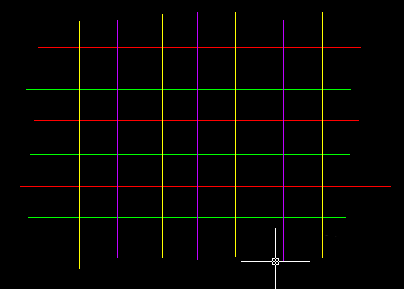
2.下面我們來看看一種非常簡單方便的操作進行對CAD圖的修改,我們先在下圖的箭頭所指的地方打開【圖層特性管理器】,參考下圖。
3.我們打開之后可以看到有五個圖層其中01,02,03,04圖層都是上面傳的圖片上的四種線型,下面以這四種線性為我們實例來進行介紹。
4.在【圖層特性管理器】中點擊00,01,02圖層后面【鎖定】選項下方的一個鎖樣式的圖標 ,進行鎖定圖層,步驟可以參考下圖。
,進行鎖定圖層,步驟可以參考下圖。
5.這時候我們再在剛才畫的四種線段中,分別點擊被鎖定和未被鎖定的線型,可以發現被鎖定的線型上面有一個所的標記,而未被鎖定的就沒有。
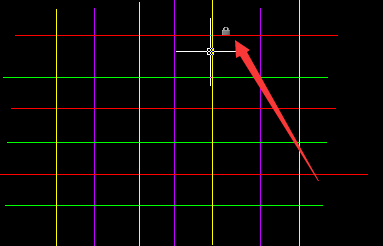
6.如下圖所示的被框選中的所有的線段,發現只有未被鎖定的圖層03畫的線段被選中了,而被鎖定住了的都沒有被選定。這時候我們就可以進行我們隊圖層的修改啦。
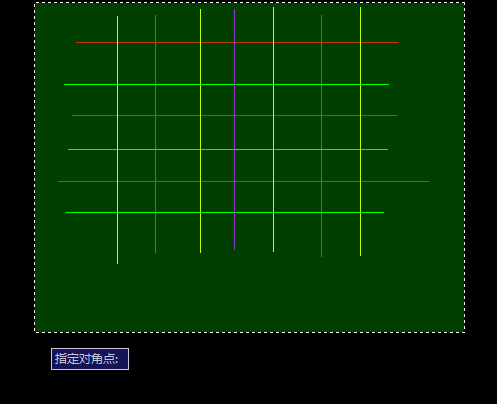

7.當我們的扯個圖層修改好之后,重復上面步驟可以進行對其他的圖層的修。
以上就是我們簡單方便的修改CAD的圖形的方法啦,希望大家都能用的上哦。
推薦閱讀:CAD圖紙中怎么把實線變成虛線?
·中望CAx一體化技術研討會:助力四川工業,加速數字化轉型2024-09-20
·中望與江蘇省院達成戰略合作:以國產化方案助力建筑設計行業數字化升級2024-09-20
·中望在寧波舉辦CAx一體化技術研討會,助推浙江工業可持續創新2024-08-23
·聚焦區域發展獨特性,中望CAx一體化技術為貴州智能制造提供新動力2024-08-23
·ZWorld2024中望全球生態大會即將啟幕,誠邀您共襄盛舉2024-08-21
·定檔6.27!中望2024年度產品發布會將在廣州舉行,誠邀預約觀看直播2024-06-17
·中望軟件“出海”20年:代表中國工軟征戰世界2024-04-30
·2024中望教育渠道合作伙伴大會成功舉辦,開啟工軟人才培養新征程2024-03-29
·玩趣3D:如何應用中望3D,快速設計基站天線傳動螺桿?2022-02-10
·趣玩3D:使用中望3D設計車頂帳篷,為戶外休閑增添新裝備2021-11-25
·現代與歷史的碰撞:阿根廷學生應用中望3D,技術重現達·芬奇“飛碟”坦克原型2021-09-26
·我的珠寶人生:西班牙設計師用中望3D設計華美珠寶2021-09-26
·9個小妙招,切換至中望CAD竟可以如此順暢快速 2021-09-06
·原來插頭是這樣設計的,看完你學會了嗎?2021-09-06
·玩趣3D:如何巧用中望3D 2022新功能,設計專屬相機?2021-08-10
·如何使用中望3D 2022的CAM方案加工塑膠模具2021-06-24
·CAD格式刷的功能介紹及用法2020-06-18
·CAD中關于漸開線齒輪的小技巧2023-08-07
·CAD怎么繪制水平和垂直的構造線2018-05-23
·CAD如何修改命令行窗口中所顯示的字體?2021-03-23
·CAD如何打開PDF的文件2017-09-12
·CAD中的雙線命令2020-09-09
·CAD如何使用閉合命令?2022-04-11
·CAD中如何查詢圓的面積和周長?2022-07-08














